台式如何重装系统win7 台式电脑重装系统win7的注意事项
台式如何重装系统win7,在使用台式电脑的过程中,我们不可避免地会遇到一些系统问题或者需要进行系统重装的情况,而在重装系统的过程中,我们需要特别注意一些事项,以确保能够顺利完成操作并且避免出现不必要的错误。本文将介绍台式电脑重装系统Win7的注意事项,帮助大家在进行系统重装时能够更加顺利和高效。无论是为了提升电脑的性能,还是解决一些系统问题,重装系统都是一项必要的操作,而正确的操作流程和注意事项则可以确保我们顺利地完成这一任务。
操作方法:
1. 下载并制作好U盘启动工具:大白菜装机版
1、先制作U盘启动盘,然后将下载的win7 iso或GHO系统镜像文件直接复制到U盘的GHO目录下;
先下载好对应版本的win7系统:https://pan.baidu.com/s/1jI29u1C

2. 2、在需要重装win7系统的台式电脑上插入U盘,重启后不停按F12、F11、Esc等快捷键打开启动菜单。选择U盘选项回车,比如General UDisk 5.00,不支持这些启动键的台式电脑查看第二点设置U盘启动方法;

3. 3、从U盘启动进入到这个菜单,按数字2或通过方向键选择【02】选项回车,启动pe系统,无法进入则选择【03】旧版PE系统;

4. 4、进入到pe系统,如果是需要重新分区,需备份所有数据,然后双击打开【DG分区工具】,右键点击硬盘,选择【快速分区】;

5. 5、设置分区数目和分区的大小,一般C盘建议35G以上,如果是固态硬盘,勾选“对齐分区”即可4k对齐,点击确定,执行硬盘分区过程;

6. 6、完成分区之后,打开【大白菜一键装机】。映像路径选择win7系统iso\GHO镜像,此时会自动提取gho文件,点击下拉框,选择gho文件;

7. 7、然后点击“还原分区”,选择系统所在位置,一般是C盘,如果不是显示C盘,可以根据“卷标”、磁盘大小选择,点击确定;

8. 8、弹出这个提示框,勾选“完成后重启”和“引导修复”,点击是开始执行还原过程;

9. 9、转到这个界面,执行win7系统还原到C盘的操作,这个过程需要5分钟左右;
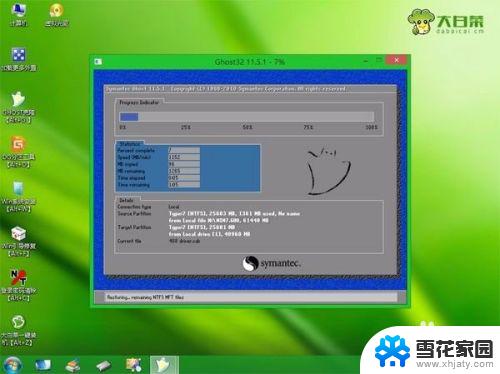
10. 10、进度条达到100%后台式电脑会自动重启,此时拔出U盘,重新启动进入这个界面,继续进行win7系统重装和配置过程;

11. 11、重装过程需要5-10分钟,在启动进入全新win7系统桌面后,台式机重装win7系统过程结束。更多win7系统地址(可修改主页)www.win7zhuangjiyuan.com

12. 以上就是台式电脑怎么重装系统win7的具体操作步骤,如果你也想要重装win7系统的话,那么可以参考上面的方法进行操作。
以上是关于如何在台式机上重新安装win7系统的全部内容,如果您遇到了这种情况,可以尝试按照本文所述的方法来解决,希望这能对您有所帮助。
台式如何重装系统win7 台式电脑重装系统win7的注意事项相关教程
-
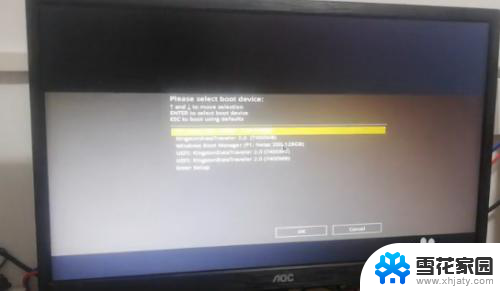 台式电脑可以重装系统吗 台式电脑系统重装教程
台式电脑可以重装系统吗 台式电脑系统重装教程2023-12-26
-
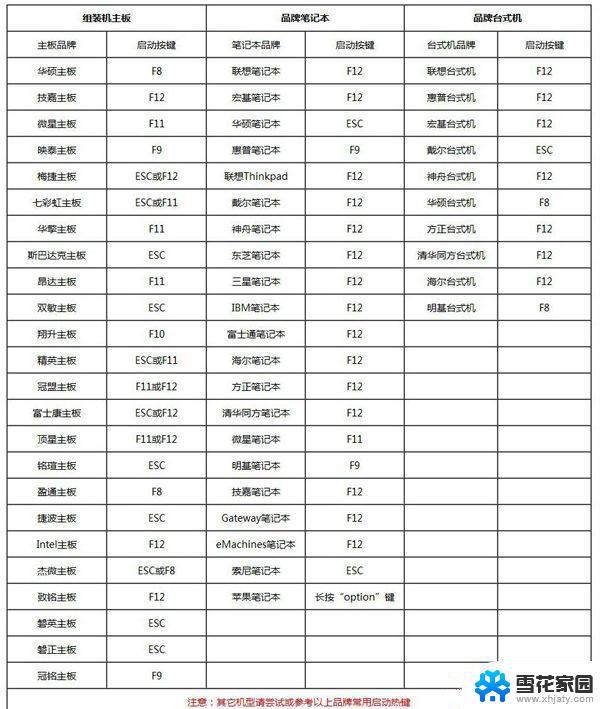 win7系统如何重装系统 Win7系统怎么重装电脑
win7系统如何重装系统 Win7系统怎么重装电脑2023-09-11
-
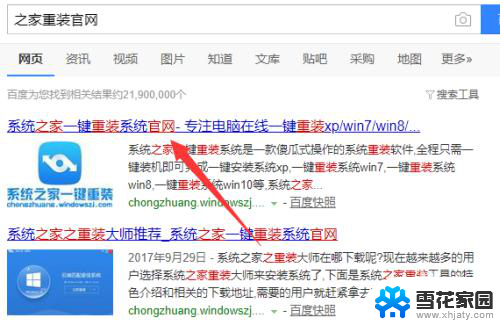 怎么装32位win7 win7系统32位安装图文教程及注意事项
怎么装32位win7 win7系统32位安装图文教程及注意事项2024-01-02
-
 win10系统c盘重装 win10初始化重置c盘的注意事项
win10系统c盘重装 win10初始化重置c盘的注意事项2023-12-27
- 新手如何光盘重装系统win7 Win7光盘重装系统教程
- 怎么重装电脑系统win7 Win7系统怎么重装教程
- win7开机怎么重装系统 win7系统如何重装步骤
- win7怎么系统重装 Win7系统重装步骤详解
- 惠普如何u盘重装系统win7系统 U盘重装win7系统惠普电脑完整指南
- 台式电脑win10怎么换系统 组装电脑后如何进行win10系统的重装
- 安装win11缺少介质驱动程序 缺少计算机所需的介质驱动程序怎么下载
- adobe 破解版下载 Adobe Acrobat Pro DC 2022破解版安装教程
- 重装系统后鼠标不动了怎么办 重装系统后鼠标键盘无法识别
- win10怎么装天正2006 win10如何安装cad2006教程
- 小米电脑如何重装系统 小米电脑重装系统win10图文指导
- 怎么关闭未知应用安装权限 小米手机怎么阻止安装未知来源应用
系统安装教程推荐
- 1 win10家庭中文版安装密钥 Win10专业版安装密钥免费分享
- 2 win10每次安装软件都要提示 关闭Win10安装软件时的弹窗步骤
- 3 手柄安装电脑 电脑游戏手柄设置方法
- 4 ultraiso刻录光盘装系统 UltraISO软件制作系统光盘启动盘教程
- 5 steam 安装包 Steam安装教程
- 6 允许软件下载安装权限在哪设置 Win11允许安装软件的设置步骤
- 7 鲁大师测的温度准吗 鲁大师经典版v5.1021.1305.728官方安装版更新
- 8 win8怎么装回win7系统 win8如何降级安装win7教程
- 9 电脑显示没有插入音频设备怎么办 电脑显示未安装音频设备怎么办
- 10 win7更新工具 UpdatePack7R2 v24.04.10离线安装支持